Tidligere i denne måned blev 7-Zip stabil version 15.12 frigivet efter lang tid, og den nye version tilføjer et par nye funktioner til den meget brugte filkomprimeringssoftware. Støtten til RAR5-format er nok højdepunktet i denne version.
I sidste weekend installerede jeg den nyeste version af 7-Zip og brugte den ikke efter det. I aftes, mens jeg komponerede, hvordan man fjerner Cast til Device entry fra Windows 10 kontekstmenu, bemærkede jeg den nye CRC SHA-post i kontekstmenuen tilføjet af 7-Zip.

Så når du installerer den nyeste version af 7-Zip på dine Windows 10, Windows 8 / 8.1, Windows 7 eller tidligere versioner, tilføjer det to poster til kontekstmenuen for filer / mapper: 7-Zip og CRC SHA. Ved at klikke på den nyligt tilføjede CRC SHA-post vises CRC-32, CRC-64, SHA-1, SHA-256 og * (beregner og viser både SHA og CRC-værdier).
Hvad er CRC?
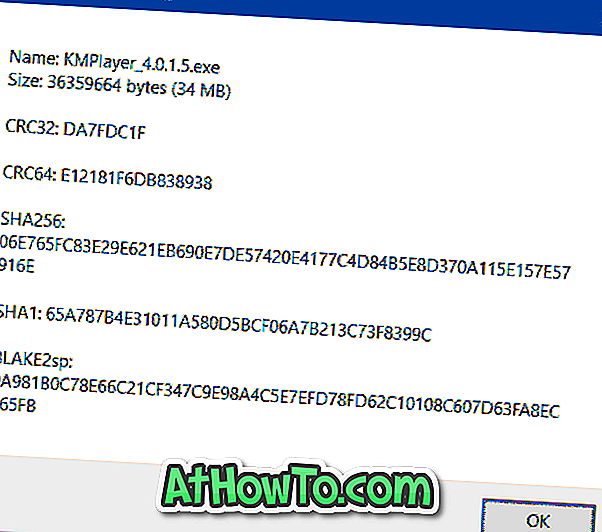
Som mange af jer allerede ved, står CRC for Cyclic Redundancy Check, og bruges i digitale netværk til at registrere utilsigtede ændringer i data. Læs mere om CRC ved at besøge denne side af Wikipedia.
Hvad er SHA?
SHA eller Secure Hash Algoritme udviklet af National Security Agency i USA, og bruges meget til at bestemme integriteten af data. SHA bruges ofte til at kontrollere integriteten af data hentet fra internettet for at sikre, at de downloadede data ikke er beskadiget i transmission eller på grund af andre problemer.
Der er masser af værktøjer derude til at beregne CRC og SHA værdi i Windows operativsystem. Tidligere versioner af 7-Zip understøttede også beregning af CRC og SHA, men processen var ikke meget straight forward.
Den nyeste version af 7-Zip gør beregningen af disse hashværdier lidt lettere ved at tilføje CRC SHA-indgang til kontekstmenuen til fil / mappe.
Mens den nye CRC SHA-post er helt nyttigt, er et stort antal pc-brugere ikke opmærksomme på disse funktioner og bruger dem slet ikke.
Hvis du bruger et andet værktøj til at beregne CRC- og SHA-hashværdien eller slet ikke bruge disse funktioner, skal du måske fjerne CRC SHA-indtastningen fra kontekstmenuen.
Fjern CRC SHA fra kontekstmenuen
Hvis du vil fjerne CRC SHA-indtastningen fra højreklikkmenuen i en hvilken som helst version af Windows, skal du følge nedenstående anvisninger uden afvigelser.
Trin 1: Åbn 7-Zip File Manager ved at skrive 7-Zip i feltet Start søgning, og tryk derefter på Enter-tasten.
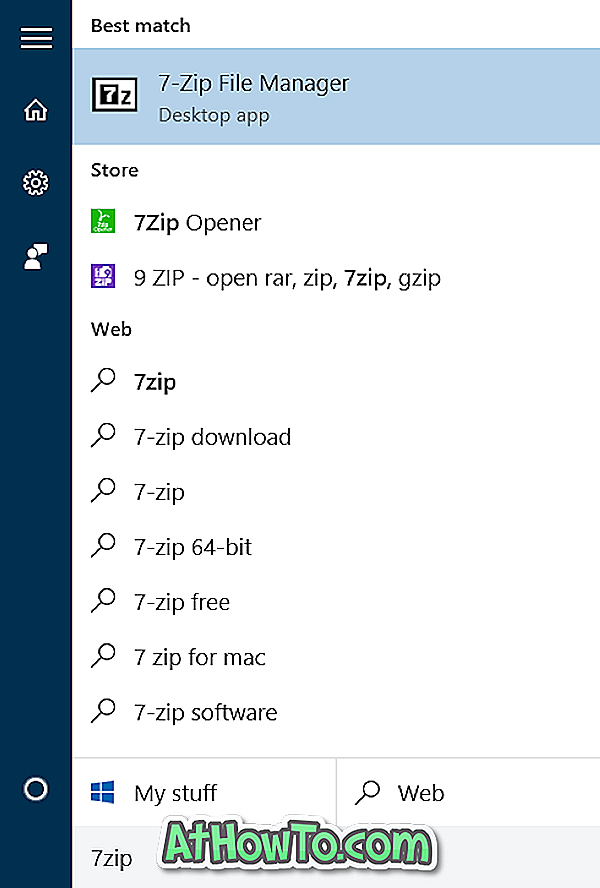
Trin 2: Når vinduet 7-Zip er lanceret, skal du klikke på menuen Funktioner og derefter klikke på Valg for at åbne det samme.
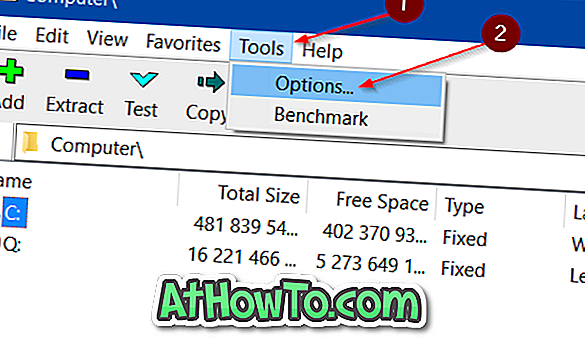
Trin 3: Skift til 7-Zip-fanen. Marker afkrydsningsfeltet mærket CRC SHA> under Kontekstmenuelementer, og klik derefter på Anvend knappen for at slippe af med CRC SHA fra kontekstmenuen.
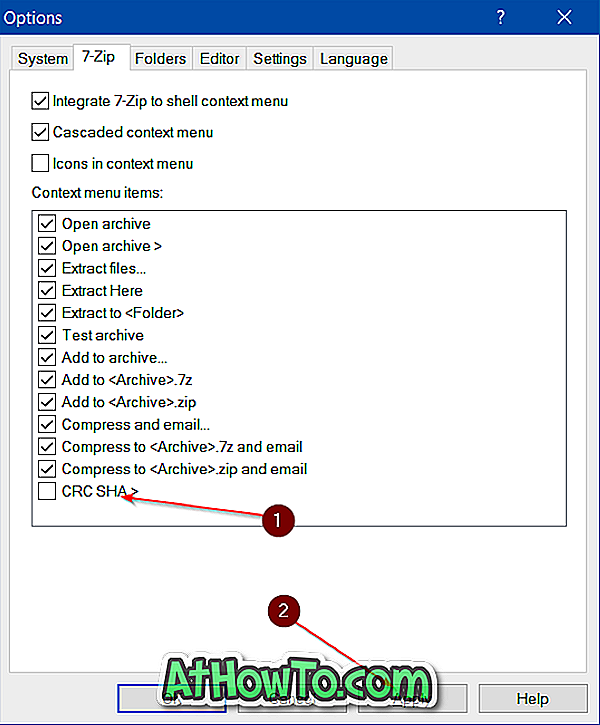
BEMÆRK: Hvis du ser en fejldialog med "En begivenhed ikke kunne påberåbe sig nogen af abonnenternes" besked, skal du blot klikke på OK-knappen for at fjerne kontekstmenuindgangen.
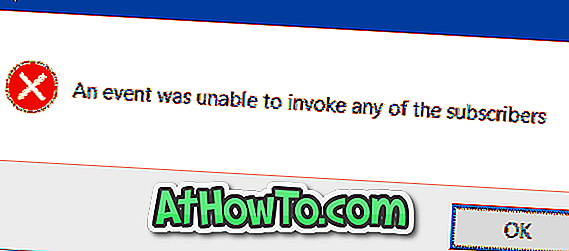
Håber dette hjælper!














